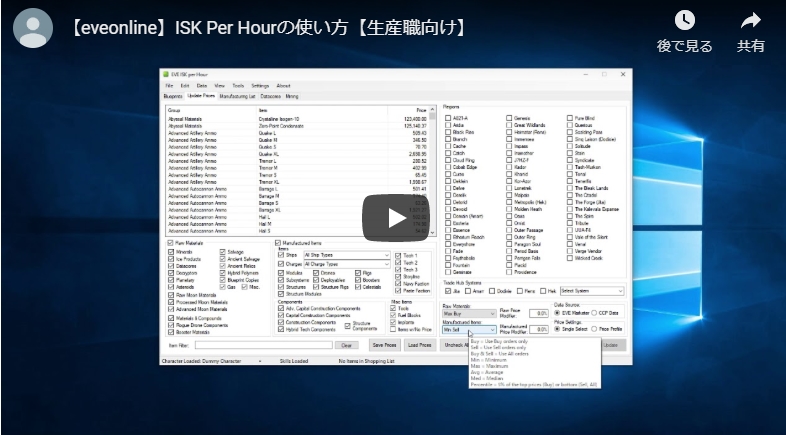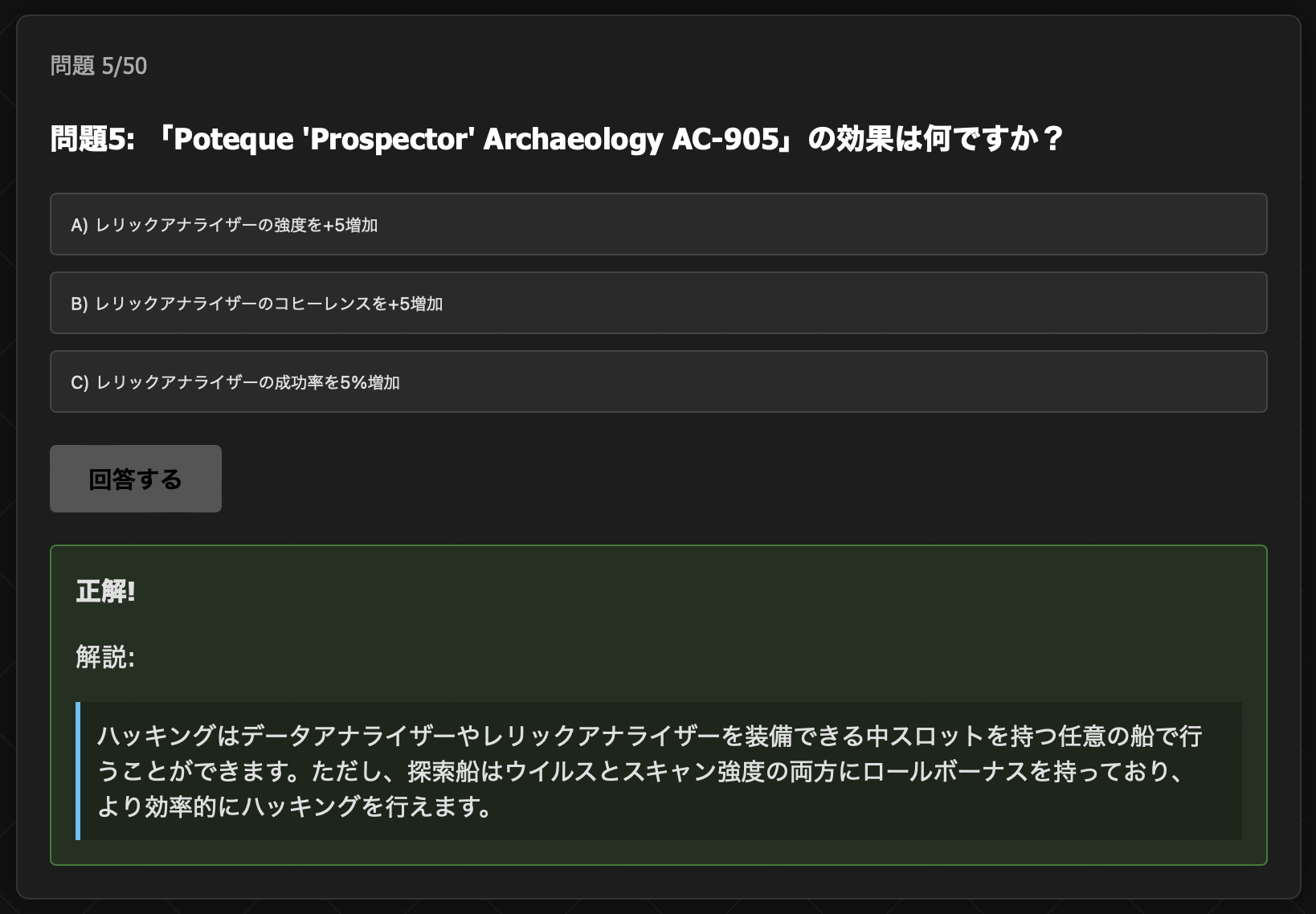【eveonline】生産支援ツール ISK per Hourの使い方【Excelいらず】
この記事の読者の皆さんはハイセク金策の代表格、「生産」をご存知だと思います。今回はその生産を手助けしてくれるeveonlineの外部ツール「ISK per Hour(IPH)」の導入、使い方、キャラクター情報登録手順について書きます。
IPHは生産に不可欠と思われがちなExcel、スプレッドシート等を一切用いずに生産時の利益計算ができ、さらに自分の生産キャラクターの保有ブループリント情報や、スキル情報を読み取ることで自分に合った生産計画を立てることができる非常に便利な外部ツールです。筆者も愛用しております。
まずIPHのDLから始めましょう。ISK per Hour公式サイトからWindowsなら「Get the Windows Install Here」をクリック。その後DLしたソフトを実行すれば特に難しい動作は必要なく導入が可能です。
導入が完了すれば次は使い方です。使い方については先頭にも動画を貼り付けていますが、この動画でT1品を生産する人向けの説明をしてあります。IPHの機能としてはT2,T3品の生産支援も可能なのですが、僕がそこまで活用できていないので省いています。皆さんが使いこなせるようになったら是非教えてください。
ここからがこの記事の本題なのですが、このIPHが本領を発揮するにはIPHに自分の生産キャラクター情報を登録する必要があります。それによってIPHに自分が持っているブループリントや生産系スキル情報を反映させ、Excelを全く用いずに生産活動をすることができるようになります。ここからはそのキャラクター情報の登録手順について説明していきたいと思います。
公式サイトに登録手順の説明サイトがありますが、全て英文なので日本語に大幅に要約した手順をここに書いていきます。(普通にGoogle翻訳でサイトを翻訳してもいいかも)
———————————————————————————————————–
Step1 アプリケーションへのログイン
※202010 Aoakamuyより更新
最新のバージョンでは以下の登録は必要なくなり、「Add Charactors」から直接ESI登録ができるようになっているようです。
既知の問題点
- Chromeにデフォルトのブラウザとしてアカウントを登録すると、ローカルホスト(127.0.0.1)へのコールバックがブロックされるため、完了しない場合があります。デフォルトのブラウザを一時的にChrome以外に切り替えてください。
- EVE Marketerのデータ遅れまたは不正確な価格があるようです。正しくない場合は、PriceのインポートにCCPデータを使用してみてください。
このサイトを介してEVEにアプリケーションを導入する最初のステップ。まずhttps://developers.eveonline.com/にアクセスしてください。画面の上部にこのような表示があると思います。

画像右上の[Login]より生産キャラクターのいるアカウントでログインしてください。その後[MANAGE APPLICATIONS]をクリックしてください。その後表示された画面で[CREATE NEW APPLICATION]をクリックし、Step2へ進みます。

Step2 アプリケーションの作成
[CREATE NEW APPLICATION]をクリックした後、下の画像のように適当なアプリ名と説明文、ラジオボタンをクリックします。
その後下へスクロールしていくと[PERMISSIONS]と書かれたフォームが現れます。ここではIPHに持たせるキャラクター情報読み取り権限を設定します。IPHでは以下の読み取り権限を利用することができますが、最低限必要なのはesi-skills.read_skills.v1です。下の画像のように必要なものを登録していってください。
- esi-skills.read_skills.v1(必須)
- esi-industry.read_corporation_jobs.v1
- esi-corporations.read_corporation_membership.v1
- esi-assets.read_assets.v1
- esi-characters.read_standings.v1
- esi-characters.read_agents_research.v1
- esi-industry.read_character_jobs.v1
- esi-characters.read_blueprints.v1
- esi-assets.read_corporation_assets.v1
- esi-corporations.read_blueprints.v1
- esi-universe.read_structures.v1
- esi-markets.structure_markets.v1
CCPによって権限許可versionが更新された場合(v1→v2)もここのページで更新します。
さらにその下へページをスクロールしていくと[CALLBACK URL]があります。これはIPHが使用するデータを送受信するための項目で、下の画像の通りに入力してください。
最後にミスが無いか確認した後、[CREATE APPLICATION]をクリックしてアプリを作成します。
Step3 アプリケーション情報の保存
[View Application]を選択すると、下の画像のような情報が表示されます。これはIPHアプリ自体に入力しなければならないClient IDなどが表示されています。

ここでIPHを開いて左上の[File]→[Register Program]から下の画像のような入力フォームへ移動し、上の画像を元に[Client ID],[Secret Key],[Scopes]にそれぞれ同じ項目へコピーしていきます。以上でキャラクター情報登録が終了します。

———————————————————————————————————–
ここの記事で説明したIPHキャラクター情報登録手順はIPH公式サイトの手順を大幅に要約して説明したことに留意してください。この記事を参考にして負ったゲーム内外の損害については一切責任を負いかねます。
もしIPHの使い方やキャラクター情報登録について何か質問があれば記事の筆者のflanker ekkoのTwitterまでリプライをお願いします。
Share this content: